qlv格式转换成mp4工具是一款专业的视频格式转换软件,可将QLV文件快速转换为常见的MP4格式,操作简单功能强大,支持批量转换,并提供多种输出参数供用户选择。
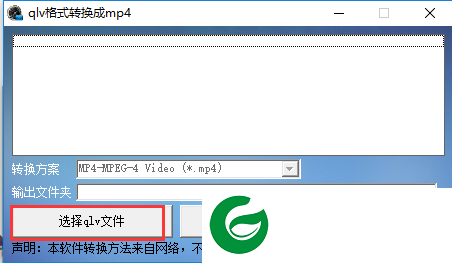
1.点击一下直接清空列表,非常方便快捷。
2.转换用的时间超短,再也不用等那么久了。
3.可以添加各种水印,添加马赛克,还可以编辑软件。
4.更有其他强大的功能:电脑屏幕录制、视频剪切合并、音频剪切合并、添加字幕等等。
5.多种格式:腾讯QLV、爱奇艺QSV直接转成MP4。
6.还可以批量转换更加方便。
方法一:借助网页转换
1、首先我们先打开电脑上的浏览器,然后在浏览器界面找到“工具”选项,点击后进入到Internet选项界面,如下图所示,我们点击界面中的删除选项,清空临时文件夹,方便大家接下来查找文件。
2、接下来我们打开腾讯视频播放器,完整的播放视频文件,这里需要注意的是视频文想要转换的视频。
3、我们视频观看完成后,再次打开浏览器的“Internet选项”,然后点击“设置”选项,在设置界面点击查看文件选项,我们在文件夹中就可以找到MP4格式的视频文件。
方法二:借助管理员
准备工作:首先我们需要先下载qlv格式的视频文件
1、接下来我们在腾讯视频设置界面点击左侧的“下载设置”选项,然后缓存管理中复制文件的缓存连接。
2、接下来我们在键盘上按快捷键打开运行程序,Windows+R键就可以打开运行框,我们输入“cmd”点击确定,就可以打开管理员窗口,并输入“F:”(视频文件所在磁盘)。按回车后再输入“copy/b *.tdl 1.mp4”,就可以转换成MP4格式了。
1、我们要显示隐藏文件。在计算机-文件夹选项中,显示隐藏的文件、文件夹和驱动器;
2、进入腾讯视频的节目缓存文件夹,在“vodcache”隐藏属性的文件夹下,可以看到许多.tdl文件,它们是视频的分段文件;
3、在Windows开始按钮搜索栏中,键入“cmd”,找到后右击它以管理员身份运行,退到.tdl文件的目录里,使用命令“copy/b*.tdl hb1.mp4”对这些*.tdl文件进行合并(文件名可以自行设置),很快就可以得到一个MP4格式的视频文件。经测试这个MP4文件是普通视频文件,可正常播放。
1.修复部分安全软件误报问题。
2.修复更多Bug~
无论您是需要将QLV视频文件转换为MP4以在各种设备上播放,还是进行视频编辑和后期处理,这款软件都能帮助您高效完成。

autocad2012中文版下载-autocad2012下载最新版
1.0.0 | 4.02MB
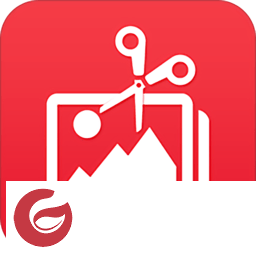
图片编辑P图制作app下载-图片编辑P图制作下载v1.0.4 安卓版
1.0.0 | 26.39M

caj阅读器安卓手机版下载_caj阅读器安卓手机版最新版下载1.9
1.9 | 54.08MB

个税计算器2019手机版下载-个税计算器2019下载v1.0.0 安卓版
1.0.0 | 3.03M
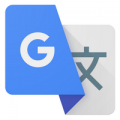
google翻译器下载软件_google翻译器下载软件手机版7.18.64.588858725.5
7.18.64.588858725.5 | 32.19MB